Wil je meerdere e-mailaccounts toevoegen aan Outlook? Dat is een fluitje van een cent! In dit artikel leggen we je uit hoe je dit in een paar eenvoudige stappen kunt doen. Laten we gauw beginnen.
Wat is Outlook?
Outlook is vooral in het bedrijfsleven de populairste e-mailapp van Microsoft. Het is een krachtig hulpmiddel dat niet alleen e-mail, maar ook agenda's, taken en contacten beheert. Het is beschikbaar op meerdere platforms, waaronder Windows, Mac, iOS en Android.
Outlook is vooral heel erg handig voor mensen die meerdere e-mailaccounts hebben. Je kunt al je accounts op één plek beheren, wat het gemakkelijker maakt om je e-mails te organiseren en bij te houden.
Hoe voeg ik meerdere e-mailaccounts toe aan Outlook?
Stap 1: Open Outlook
Om te beginnen, open je Outlook op je computer. Als je het nog niet hebt geïnstalleerd, kun je Outlook downloaden van de officiële Microsoft-website.
Login met je Microsoft account en klik op "Install apps::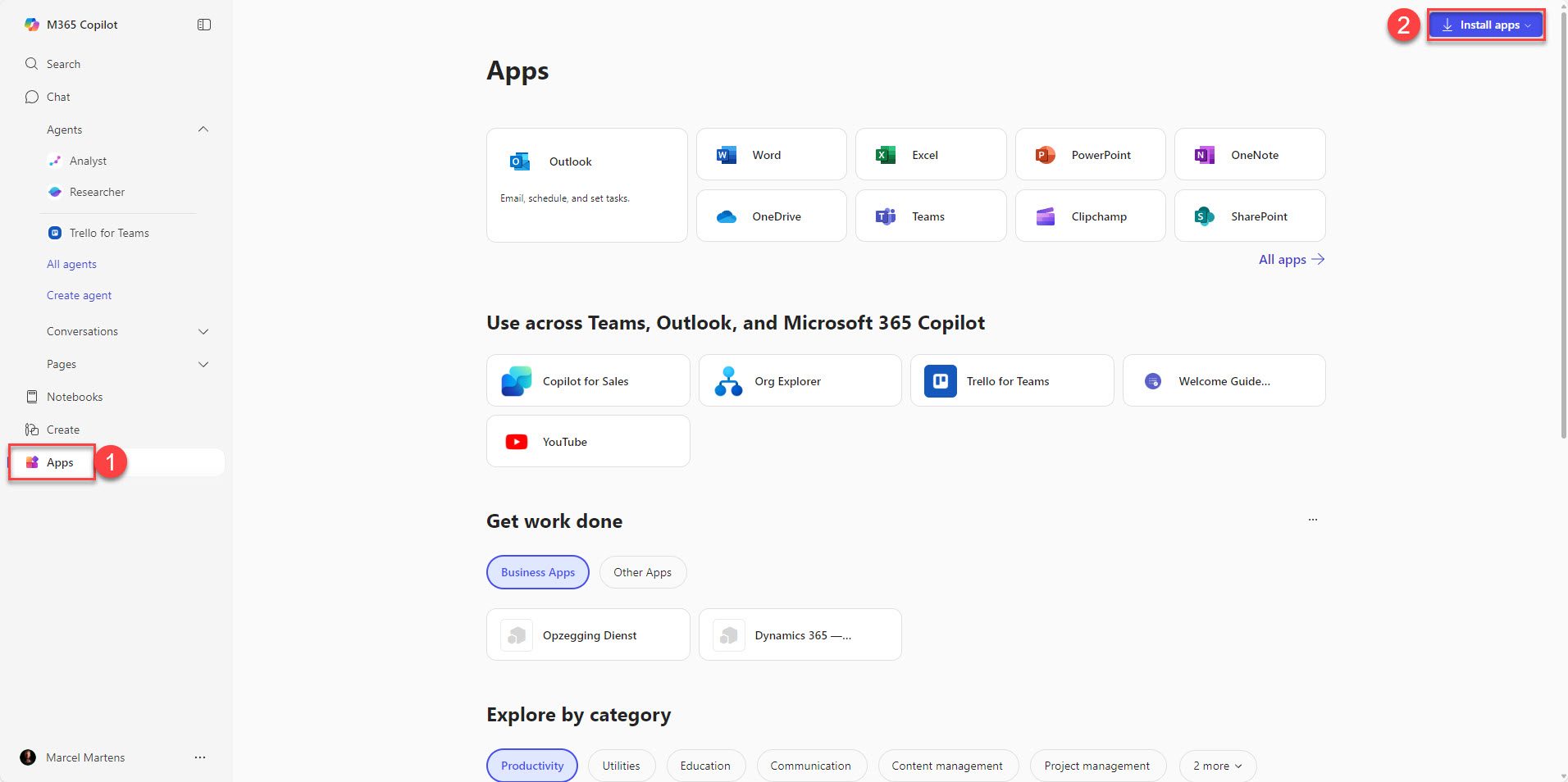
Als je Outlook opent, zie je je huidige e-mailaccount. Als je nog geen account hebt toegevoegd, wordt je gevraagd om in te loggen met je Microsoft-account (zie stap 4 hieronder).
Stap 2: Ga naar Bestand
Klik op "Bestand" in het menu: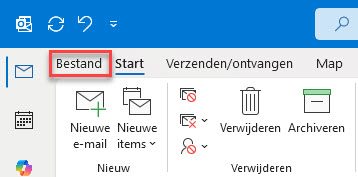
Stap 3: Voeg een nieuw account toe
In het venster 'Accountgegevens' klik je op "Account toevoegen":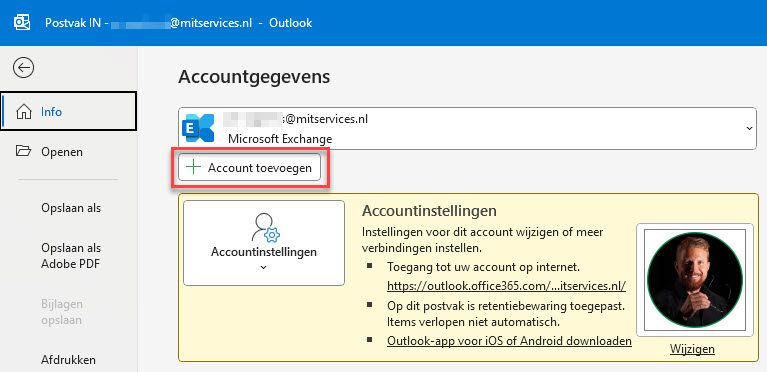
Stap 4: Vul je e-mailadres in
Vul je e-mailadres in en klik op "Verbinding maken". Microsoft Outlook zal zelf de instellingen proberen op te halen.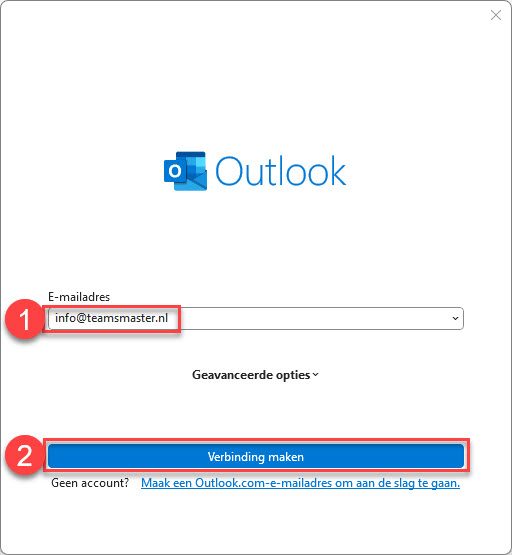
Voer je wachtwoord in en klik op "Aanmelden"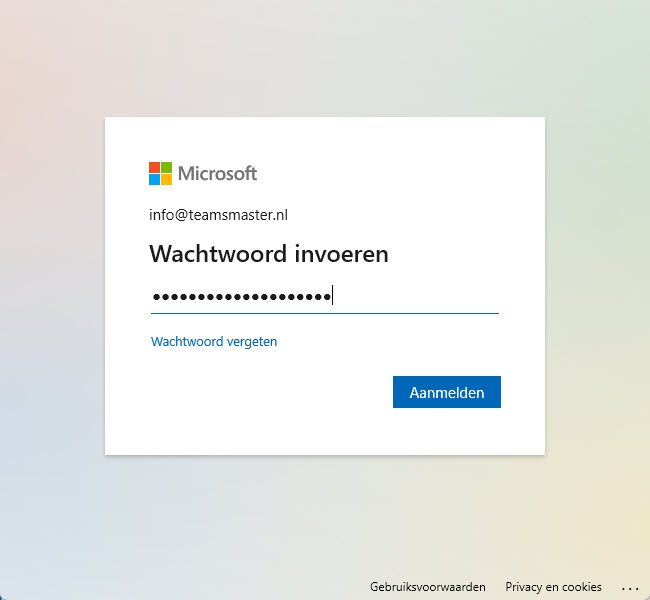
Veelgestelde vragen over het toevoegen van meerdere e-mailaccounts aan Outlook
Kan ik meer dan één e-mailaccount toevoegen aan Outlook?
Ja, je kunt meerdere e-mailaccounts toevoegen aan Outlook. Dit maakt het gemakkelijk om al je e-mails op één plek te beheren, ongeacht hoeveel accounts je hebt.
Er is geen limiet aan het aantal e-mailaccounts dat je kunt toevoegen aan Outlook. Echter, als je veel accounts hebt, kan het zijn dat Outlook trager wordt.
Werkt dit met alle soorten e-mailaccounts?
Outlook ondersteunt de meeste soorten e-mailaccounts, waaronder Gmail, Yahoo, iCloud en natuurlijk Microsoft-accounts zoals Hotmail en Outlook.com.
Als je een e-mailaccount hebt bij een andere provider, kun je nog steeds proberen om het toe te voegen aan Outlook. In de meeste gevallen zou dit moeten werken.
Wat als ik problemen ondervind bij het toevoegen van een account?
Als je problemen ondervindt bij het toevoegen van een account aan Outlook, zijn er een paar dingen die je kunt proberen. Ten eerste, zorg ervoor dat je de juiste gegevens invoert. Als je een foutmelding krijgt, probeer dan de fout te Googelen.
Als je nog steeds problemen ondervindt, kan het zijn dat er een probleem is met je e-mailprovider. In dit geval kun je contact opnemen met de klantenservice van je provider voor hulp.
Conclusie
Het toevoegen van meerdere e-mailaccounts aan Outlook is een eenvoudig proces dat je helpt om je e-mails efficiënter te beheren. Met deze stappen kun je al je accounts op één plek bijhouden, waardoor je tijd en moeite bespaart.
Onthoud dat Outlook een krachtige applicatie is dat meer doet dan alleen e-mail. Het kan je ook helpen om je agenda, taken en contacten te beheren, waardoor je nog productiever kunt zijn. Dus waar wacht je nog op? Begin vandaag nog met het toevoegen van je e-mailaccounts aan Outlook!
Werkt je mail nou eindelijk zoals het hoort?
Outlook hoort gewoon te werken. Maar kleine instellingen, verkeerde mappen of ontbrekende synchronisatie zorgen vaak voor frustratie of gemiste mails.
Wij zorgen we dat jouw complete Microsoft 365-omgeving werkt zoals je verwacht — zonder gezeur.
Neem contact op Plan een gratis 15-min Outlook-check
Hoe voeg ik meerdere e-mailaccounts toe aan Outlook?